Manual d’ús del Mac
- Et donem la benvinguda
- Novetats del macOS Tahoe
-
- Connectar-se a internet
- Iniciar sessió al compte d’Apple
- Configurar l’iCloud
- Navegar per internet
- Previsualitzar un arxiu
- Fer una captura de pantalla
- Canviar la brillantor de la pantalla
- Ajustar el volum
- Utilitzar els gestos del trackpad i del ratolí
- Utilitzar el Touch ID
- Imprimir documents
- Dreceres de teclat
-
- Apps del Mac
- Obrir apps
- Treballar amb les finestres d’apps
- Ancorar les finestres de les apps
- Utilitzar apps en pantalla completa
- Utilitzar apps a Split View
- Utilitzar l’organitzador visual
- Obtenir apps de l’App Store
- Instal·lar i tornar a instal·lar apps de l’App Store
- Instal·lar i desinstal·lar altres apps
-
- Canviar la configuració del sistema
- Seleccionar la teva imatge d’escriptori
- Afegir i personalitzar ginys
- Utilitzar un estalvi de pantalla
- Afegir un usuari o grup
- Afegir el teu correu i altres comptes
- Automatitzar tasques amb l’app Dreceres
- Crear memojis
- Canviar la imatge d’inici de sessió
- Canviar l’idioma del sistema
- Augmentar la mida del contingut de la pantalla
-
- Introducció a l’Apple Intelligence
- Traduir missatges i trucades
- Crear imatges originals amb l’Image Playground
- Crear el teu propi emoji amb els genmojis
- Utilitzar l’Apple Intelligence amb Siri
- Cerca les paraules adients amb les eines d’escriptura
- Resumir les notificacions i reduir les interrupcions
-
- Utilitzar l’Apple Intelligence a l’app Mail
- Utilitzar l’Apple Intelligence a l’app Missatges
- Utilitzar l’Apple Intelligence a l’app Notes
- Utilitzar l’Apple Intelligence a l’app Telèfon
- Utilitzar l’Apple Intelligence a l’app Fotos
- Utilitzar l’Apple Intelligence a l’app Recordatoris
- Utilitzar l’Apple Intelligence a l’app Safari
- Utilitzar l’Apple Intelligence a l’app Dreceres
- Utilitzar el ChatGPT amb l’Apple Intelligence
- L’Apple Intelligence i la privacitat
- Bloquejar l’accés a les funcions de l’Apple Intelligence
-
- Configurar un mode de concentració per centrar-se en una tasca
- Bloquejar finestres emergents al Safari
- Utilitzar el dictat
- Fer accions ràpides amb els angles actius
- Enviar correus
- Enviar missatges de text
- Fer trucades del FaceTime
- Editar fotos i vídeos
- Utilitzar la detecció de text per interactuar amb el text d’una foto
- Començar una nota ràpida
- Obtenir rutes
-
- Introducció a Continuïtat
- Utilitzar l’AirDrop per enviar ítems a dispositius propers
- Transferir tasques entre dispositius
- Controlar l’iPhone des del Mac
- Copiar i enganxar entre dispositius
- Transmet vídeo i àudio amb l’AirPlay
- Fer i rebre trucades i missatges de text al Mac
- Utilitzar la connexió de l’iPhone amb el Mac
- Compartir la contrasenya de la Wi‑Fi amb un altre dispositiu
- Fer servir l’iPhone com a càmera web
- Inserir dibuixos, fotos i documents escanejats des de l’iPhone o l’iPad
- Desbloquejar el Mac amb l’Apple Watch
- Utilitzar l’iPad com a segona pantalla
- Utilitzar un teclat i un ratolí per controlar el Mac i l’iPad
- Sincronitzar música, llibres i molt més entre dispositius
-
- Configurar “En família”
- Obtenir recomanacions de la funció “En família”
- Afegir membres de la família a un grup d’“En família”
- Eliminar membres de la família d’un grup d’“En família”
- Gestionar la configuració de compartir dels controls parentals
- Compartir una fototeca
- Col·laborar en projectes
- Buscar el contingut que s’ha compartit amb tu
- Trobar familiars i amistats
-
- Connectar una pantalla externa
- Fer servir la càmera
- Connectar un accessori sense fil
- Connectar una impressora al Mac
- Connectar els AirPods al Mac
- Optimitzar l’autonomia de la bateria del Mac
- Optimitzar l’espai d’emmagatzematge
- Gravar discos CD i DVD
- Controlar els accessoris de casa
- Executar el Windows al Mac
-
- Informació inicial
-
- Activar i desactivar ràpidament les funcions d’accessibilitat
- Canviar la configuració d’accessibilitat de les dreceres
- Permetre a les apps d’accessibilitat accedir al Mac
- Activar les opcions d’accessibilitat a la finestra d’inici de sessió
- Utilitzar les opcions de configuració d’accessibilitat en compartir pantalles
-
- Funcions d’accessibilitat per a la visió
- Començar amb el VoiceOver
- Entorn ampliat
- Apropar el que hi ha a la pantalla al Mac
- Fes que el text i les icones siguin més grans.
- Ajusta els colors de la pantalla.
- Veure una versió més gran dels colors o del text
- Llegir o escoltar text a les apps
- Personalitzar el moviment a la pantalla
-
- Controlar el que comparteixes
- Configurar el Mac perquè sigui segur
- Permetre que les apps vegin la ubicació del Mac
- Utilitzar la navegació privada
- Mantenir les teves dades segures
- Entendre les contrasenyes
- Canviar les contrasenyes poc segures o que s’han filtrat
- Utilitzar la protecció de la privacitat del Mail
- Iniciar sessió amb Apple a les apps i als llocs web
- Trobar un dispositiu perdut
- Recursos per al Mac
- Recursos per als teus dispositius Apple
- Copyright i marques comercials

Eliminar membres de la família d’un grup d’“En família” al Mac
Si ets l’organitzador de la família, pots eliminar membres del grup d’“En família”. Quan hagis eliminat algú del grup, es podrà unir a un altre grup familiar o configurar-ne un. Però una sola persona només pot unir‑se a dos grups familiars per any. (Tornar a accedir a un grup familiar o crear-ne una compta com a part del límit).
No es poden eliminar infants menors de 13 anys d’un grup familiar (l’edat varia entre països i regions). Tanmateix, pots traslladar un menor a un altre grup familiar.
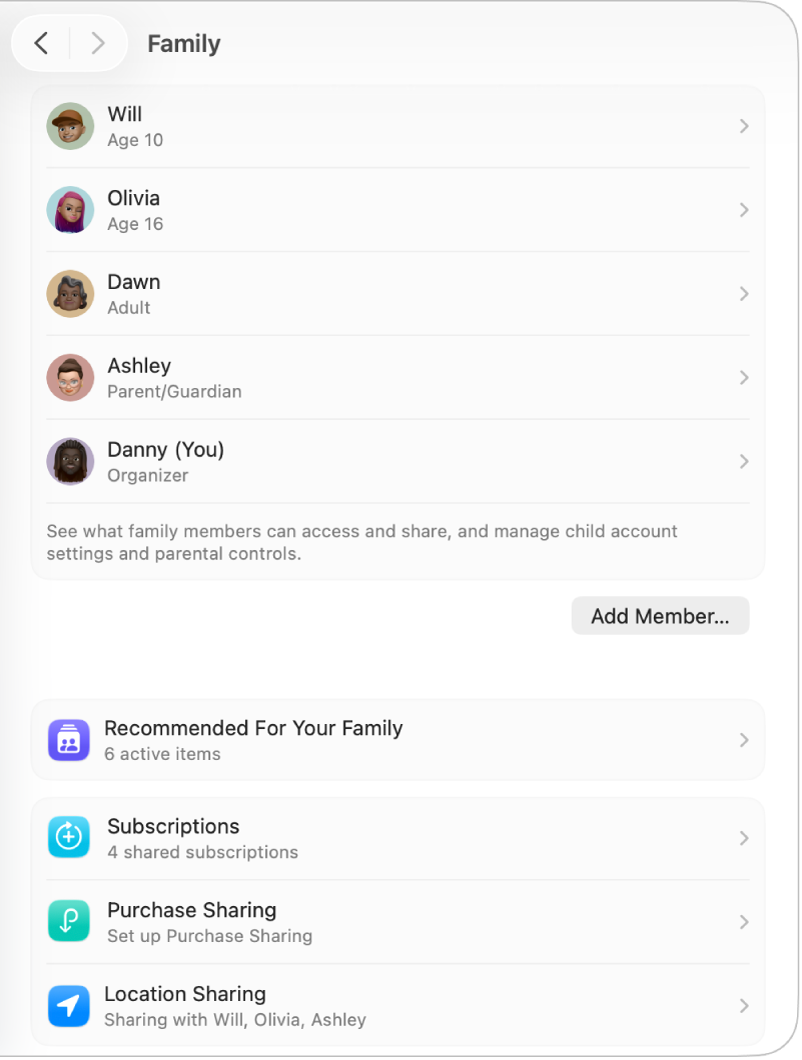
Ves a l’app Configuració del Sistema
 del Mac.
del Mac.Fes clic a “Família“ a la barra lateral.
Si no hi veus “Família”, configura “En família”.
Fes clic a [nom] > Elimina [nom] del grup > Elimina [nom].
La persona que eliminis de la família conservarà les compres pagades amb la targeta de crèdit compartida, però immediatament perdrà l’accés als altres ítems que comparteix la família:
Els ítems dels altres membres de la família ja no apareixeran a la secció Comprat de l’iTunes Store ni de l’App Store, ni tampoc a la secció “Compres familiars” de l’Apple Books.
La música, les pel·lícules, les sèries, els llibres i les apps protegits amb gestió de drets digitals (DRM) descarregats anteriorment pel membre de la família ja no es podran utilitzar si originalment els va comprar algú altre. Els altres membres de la família ja no poden utilitzar el contingut protegit amb DRM descarregat de la col·lecció de l’exmembre.
Les compres integrades deixaran d’estar disponibles si el membre de la família les va comprar amb una app comprada originalment per una altra persona. El membre de la família pot recuperar l’accés a les compres integrades si compra l’app.
Les ubicacions dels dispositius dels membres de la família no apareixeran quan el membre de la família faci servir l’app Cerca en un Mac, un iPhone o un iPad o a iCloud.com.
Per obtenir informació sobre com combinar les teves subscripcions d’Apple, consulta l’article de suport d’Apple Paquet de subscripció d’Apple amb l’Apple One.